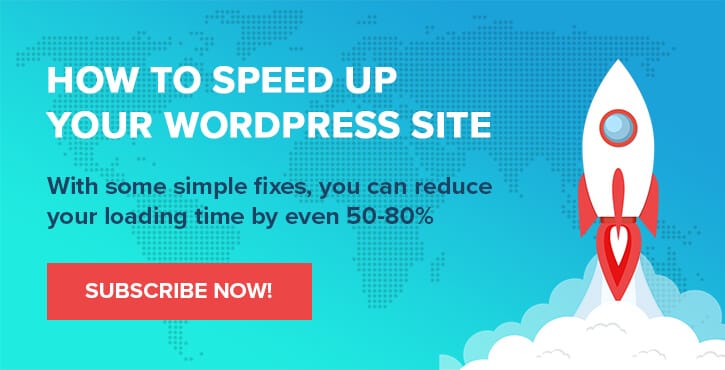AWS WordPress Hosting: Vollständiges Tutorial und beste Optionen im Jahr 2022
Veröffentlicht: 2022-09-14Möchten Sie AWS WordPress-Hosting für Ihre Websites verwenden?
Wenn es um AWS WordPress-Hosting geht, gibt es zwei Hauptwege, die Sie einschlagen können:
- (a) Sie können WordPress direkt auf Ihrer eigenen Instanz von AWS hosten . Das AWS-Hosting befindet sich unter Ihrem Konto, Sie haben vollen Root-Zugriff usw.
- (b) Sie können einen verwalteten Hosting-Anbieter auswählen, der die AWS-Infrastruktur verwendet . Sie werden die AWS-Infrastruktur nicht direkt besitzen, aber der Hosting-Service kümmert sich um alles für Sie.
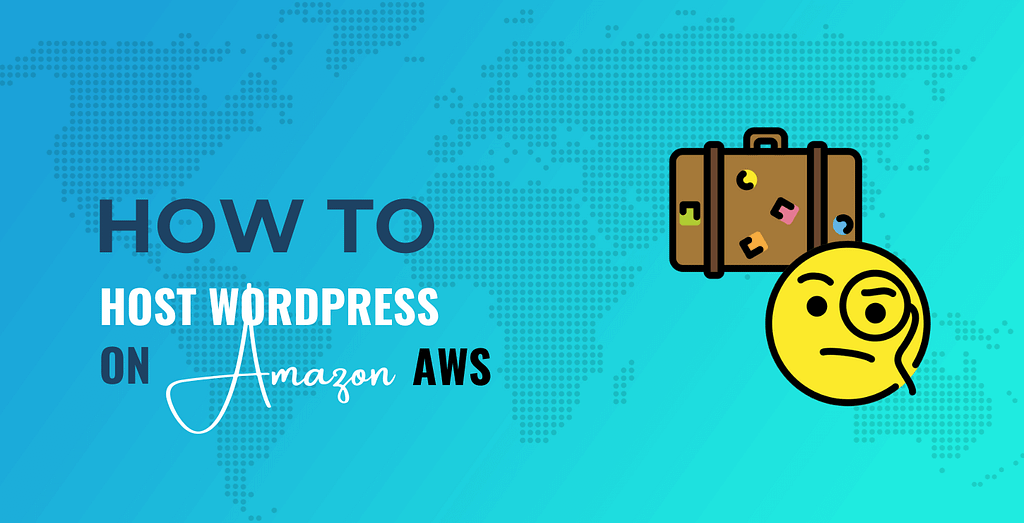
Beides sind praktikable Optionen – der Ansatz, den Sie wählen, hängt wirklich nur von Ihren Bedürfnissen, Ihrem Wissensstand und Ihrem Budget ab.
In diesem Leitfaden werden wir beide Methoden behandeln, damit Sie alle Informationen haben, die Sie zum Hosten von WordPress auf AWS benötigen.
Zuerst zeigen wir Ihnen, wie Sie WordPress auf AWS mit zwei verschiedenen Methoden selbst hosten können:
- Erstellen Sie Ihren Server direkt über die AWS-Konsole mit Lightsail ( obwohl Sie auch EC2 verwenden können ) .
- Verwenden eines Server Control Panels, um den Prozess der Erstellung und Wartung Ihres AWS-Servers zu vereinfachen und gleichzeitig die volle Eigentümerschaft zu behalten .
Wenn diese Methoden dann etwas komplexer sind als Sie möchten, stellen wir Ihnen einige der besten AWS-WordPress-Hosting-Anbieter vor, die Ihnen eine unkompliziertere Möglichkeit bieten, von der Leistungsfähigkeit der AWS-Infrastruktur zu profitieren.
So hosten Sie WordPress auf AWS: zwei der besten Optionen
In diesem ersten Abschnitt gehen wir auf das Hosten einer WordPress-Site auf AWS mit zwei Ansätzen ein:
- Verwenden eines der vorgefertigten WordPress-Blueprints in der AWS-Konsole.
- Verwenden eines Cloud-basierten Server-Bedienfelds. Diese Panels bieten Ihnen ein Cloud-Dashboard zum Erstellen und Verwalten Ihres Servers und Ihrer Websites. Sie kümmern sich auch um die Konfiguration und Wartung der grundlegenden Serversoftware. Sie haben jedoch weiterhin die volle Eigentümerschaft und Kontrolle über Ihren Server.
AWS WordPress-Hosting-Kosten und -Preis
Bevor wir zu den Tutorials kommen, lassen Sie uns über die Hosting-Kosten von AWS WordPress sprechen.
Der Preis für das AWS WordPress-Hosting hängt davon ab, welches virtuelle AWS-Serverprodukt Sie für Ihre Website verwenden möchten.
Es gibt zwei verschiedene Compute-Produkte, die Sie für WordPress verwenden können:
- Amazon Lichtsegel
- Amazon EC2 (Elastic Compute Cloud)
Lichtsegel
Im Allgemeinen ist Lightsail eine einfachere, kostengünstigere Option, die eher wie ein herkömmliches VPS funktioniert. Es hat jedoch nicht so viele erweiterte Funktionen. Beispielsweise bietet Lightsail keine automatische Skalierung oder elastische Volumes.
Dennoch sollte Lightsail für die meisten WordPress-Sites mit geringem bis mittlerem Traffic gut funktionieren. Außerdem empfiehlt Amazon im Allgemeinen die Verwendung von Lightsail über EC2 für das WordPress-Hosting.
Wenn Sie Lightsail verwenden, profitieren Sie von leicht verständlichen Pauschalpreisen ab nur 3,50 $ pro Monat.
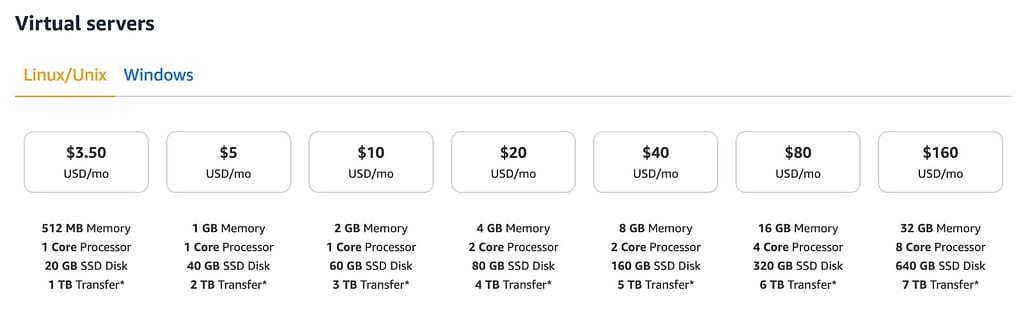
Sie können es auch drei Monate lang kostenlos ausprobieren, was großartig ist, wenn Sie WordPress auf der kostenlosen Stufe von AWS hosten möchten.
EC2
Amazon EC2 kann eine gute Option für leistungsstarke WordPress-Sites sein, die hohe Arbeitslasten bewältigen müssen und Zugriff auf erweiterte Funktionen wie Skalierbarkeit und Anpassung benötigen.
Es ist etwas komplexer als Lightsail, bietet Ihnen aber mehr Flexibilität und Leistung bei der Konfiguration Ihrer Hosting-Umgebung.
Mit EC2 zahlen Sie pro Stunde oder Sekunde basierend auf den Ressourcen, die Ihr Konto verbraucht.
Für die günstigste Instanz, die eine WordPress-Site unterstützen kann, können Sie nur etwa 6-10 US-Dollar pro Monat bezahlen. Zum Beispiel die t3.micro- Instanz.
️ Sie sollten jedoch den Rechner verwenden, um Ihre Kosten besser zu verstehen.
Mit EC2 gibt es auch ein kostenloses Kontingent, das Ihnen 12 Monate kostenlose Nutzung der t2.micro-Instanzen ermöglicht. Diese Instanzen haben nur 1 vCPU und 1 GB Arbeitsspeicher, aber sie können für sehr kleine WordPress-Sites funktionieren, was Ihnen eine weitere Option zum Hosten von WordPress auf der kostenlosen Stufe von AWS bietet.
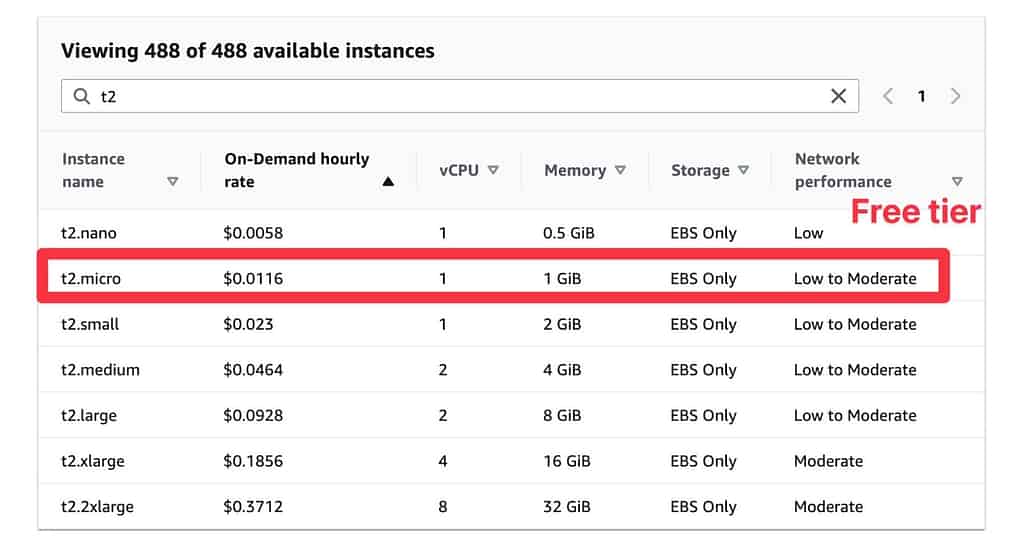
So hosten Sie eine WordPress-Site auf AWS mit Lightsail
Für dieses Tutorial werden wir Amazon Lightsail verwenden, um eine WordPress-Site zu erstellen, da dies die einfachste Möglichkeit zum Einrichten von AWS WordPress-Hosting ist.
Wenn Sie EC2 verwenden, wird es etwas komplexer, aber die Grundidee ist dieselbe, da EC2 auch vorgefertigte WordPress-Konfigurationen hat.
1. Erstellen Sie eine neue Lightsail-Instanz
Melden Sie sich zunächst bei Ihrer AWS-Verwaltungskonsole an ( oder registrieren Sie sich für ein Konto, falls Sie dies noch nicht getan haben ).
Sobald Sie sich in der AWS-Konsole befinden, öffnen Sie den Lightsail-Service. Sie können auch hier klicken, um direkt zu Lightsail zu gelangen.
Klicken Sie dann auf die Schaltfläche Instanz erstellen, um eine neue Lightsail-Instanz zu erstellen, die das Hosting ist, das Ihre WordPress-Site betreibt.
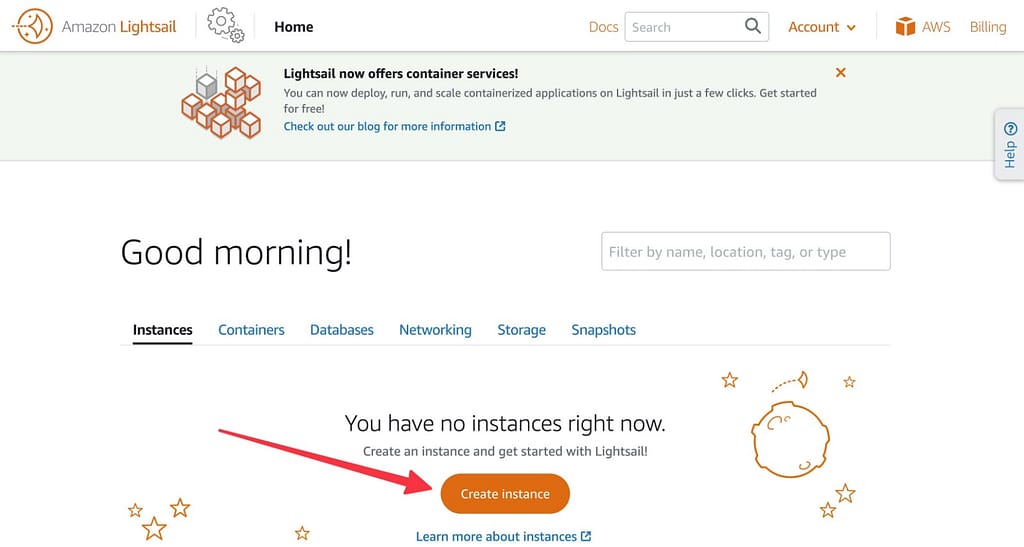
2. Wählen Sie WordPress-Bauplan aus
Auf dem nächsten Bildschirm sollten Sie in der Lage sein, den WordPress -Entwurf auszuwählen, der WordPress für Sie vorinstalliert, zusammen mit allen zugrunde liegenden Technologien, die für die Stromversorgung von WordPress erforderlich sind.
Wenn Sie den WordPress-Blueprint nicht sehen, vergewissern Sie sich, dass Sie Linux/Unix als Plattform ausgewählt haben – AWS bietet derzeit keinen WordPress-Blueprint für Windows-Server an.
Sie sollten auch sicherstellen, dass sich der Standort Ihrer Instanz an der richtigen Stelle befindet. Sie möchten einen Instanzstandort auswählen, der so nah wie möglich an Ihrem Zielmarkt liegt.
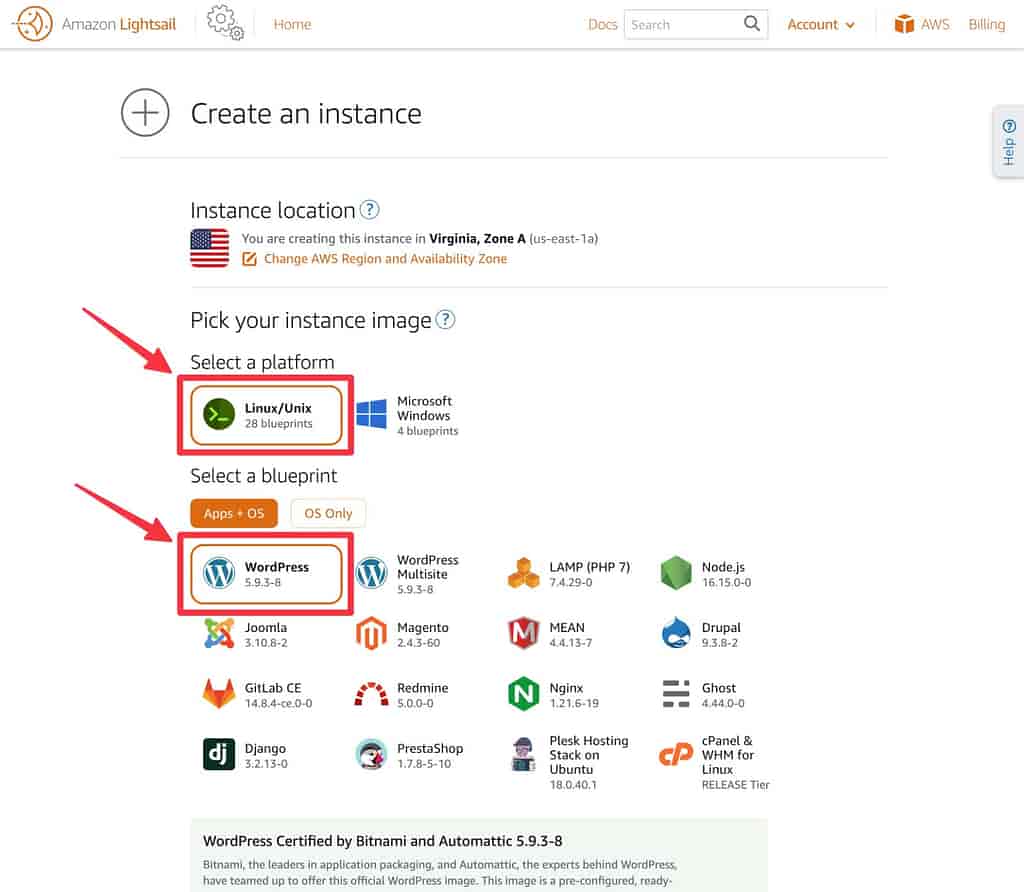
3. Wählen Sie den Instanzplan
Weiter unten auf der Seite können Sie die Ressourcen auswählen, die Sie für Ihre Instanz verwenden möchten.
Für Live-WordPress-Sites empfehle ich ein absolutes Minimum von 1 GB RAM und 1 vCPU, was der Instanz von 5 $ pro Monat entspricht. Wenn Sie einfache Websites haben und alles zwischenspeichern, können Sie mit nur diesem Plan Hunderttausende von Besuchern pro Monat bewältigen.
Es ist auch Teil des kostenlosen Kontingents von AWS, was bedeutet, dass Sie Ihre ersten drei Monate kostenlos erhalten.
Für komplexere, dynamische Websites sollten Sie wahrscheinlich einen Plan mit mehr RAM und vCPUs wählen. Sie können jederzeit mit dem 5-Dollar-Plan pro Monat beginnen und später upgraden.
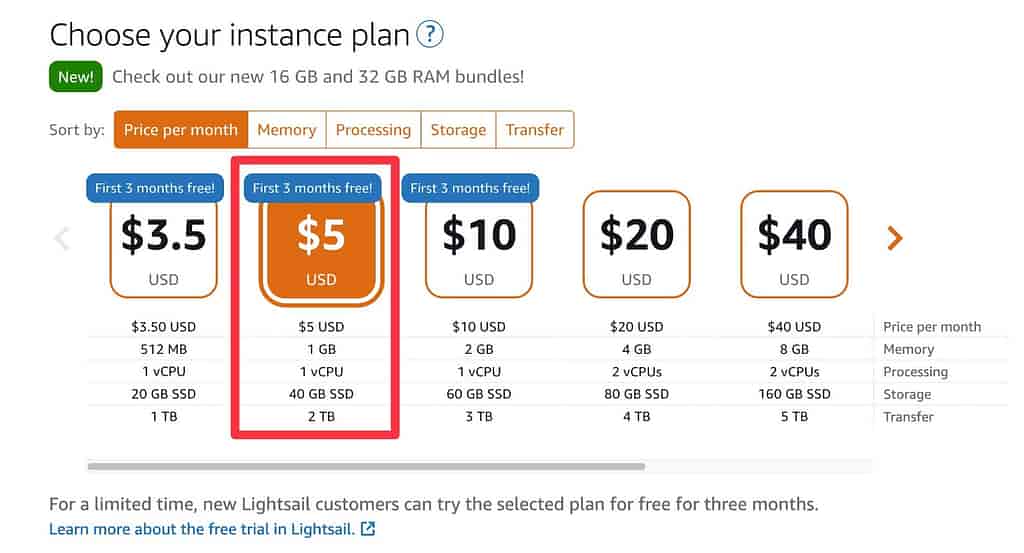
4. Finalisieren Sie Ihre Instanz
Nachdem Sie überprüft haben, dass alle Einstellungen korrekt sind, geben Sie Ihrer Instanz einen Namen und klicken Sie dann unten auf der Benutzeroberfläche auf die Schaltfläche Instanz erstellen:
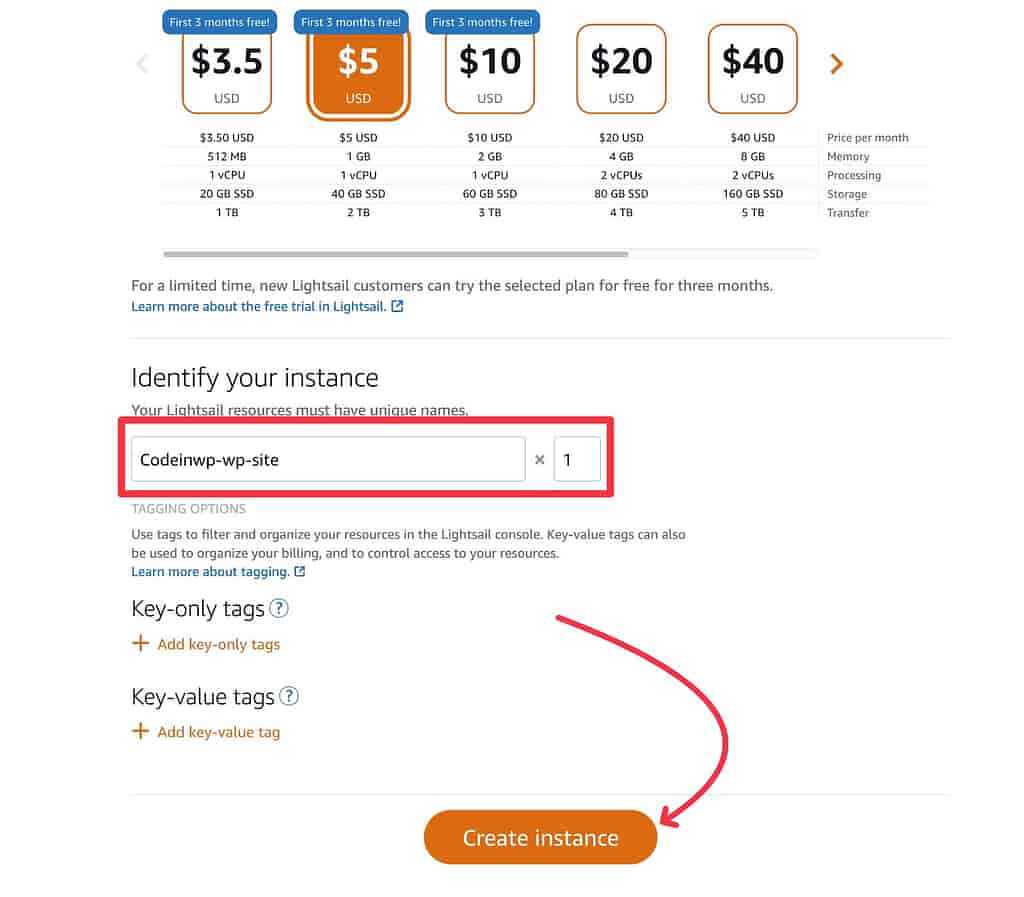
Sie haben jetzt eine kurze Wartezeit, während AWS Ihre Lightsail-Instance erstellt und bereitstellt:
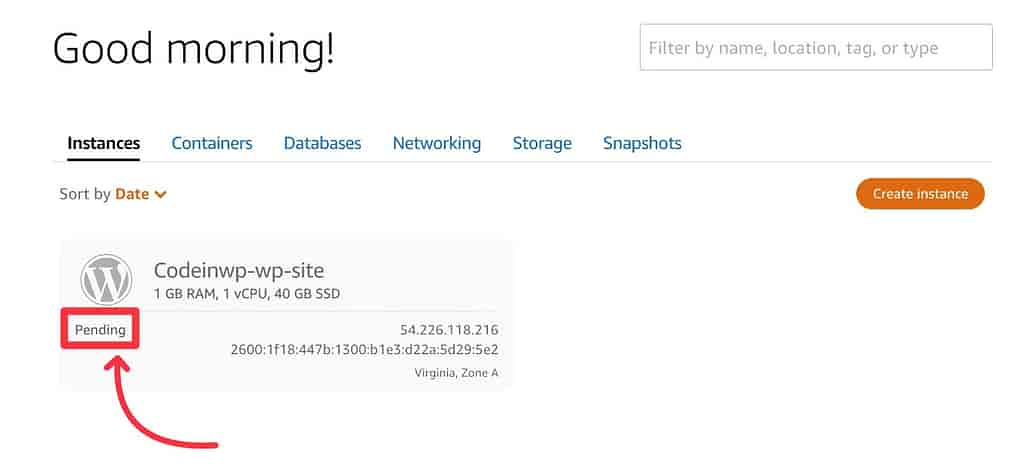
Es sollte nur etwa eine Minute dauern. Sobald es fertig ist, sehen Sie, dass es sich in „running“ ändert.
5. Greifen Sie auf Ihre WordPress-Site zu
An diesem Punkt haben Sie eine funktionierende WordPress-Site.
Um darauf zuzugreifen, klicken Sie auf den Namen Ihrer Lightsail-Instance, um das Dashboard zu öffnen:
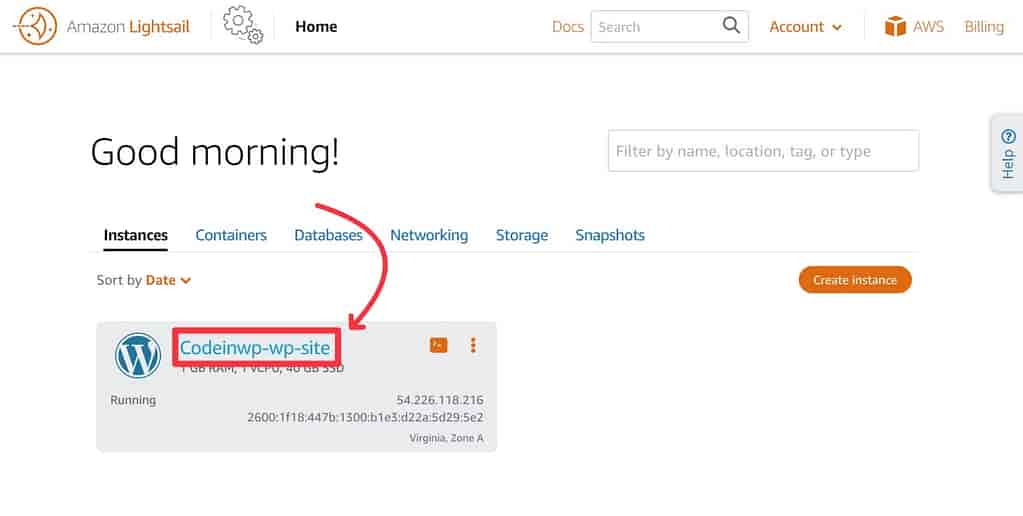
Suchen Sie dann nach der öffentlichen IP :
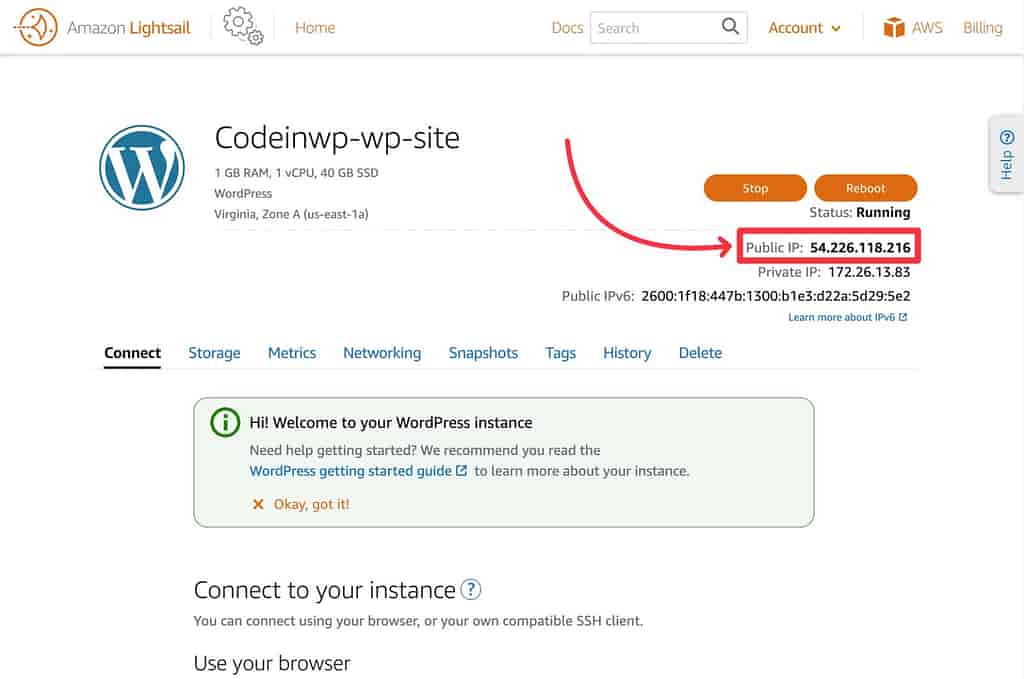
Wenn Sie diese IP-Adresse in die Adressleiste Ihres Browsers einfügen und die Eingabetaste drücken, sollten Sie Ihre WordPress-Site sehen. Keine Sorge, im nächsten Schritt erfahren Sie, wie Sie Ihren Domainnamen verbinden .
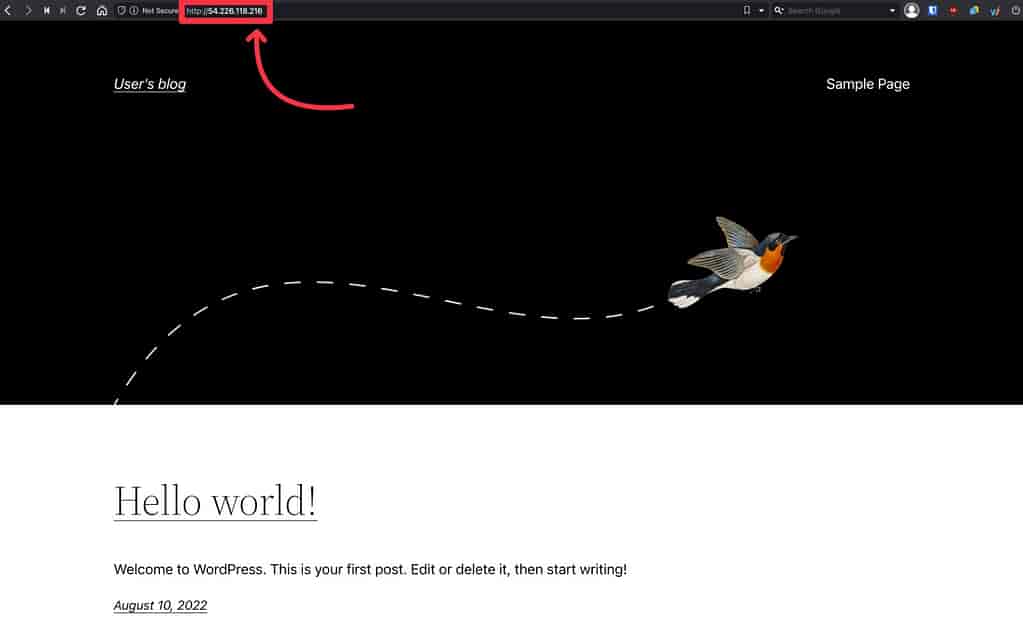
Standardmäßig lautet Ihr WordPress-Benutzername „user“. Um Ihr Passwort zu finden, müssen Sie jedoch SSH verwenden.
Gehen Sie zurück zum Dashboard für Ihre Instance und klicken Sie unter Use your browser (Use your browser) auf die Schaltfläche Connect using SSH (Mit SSH verbinden). Dadurch wird ein Terminalfenster im Browser geöffnet.
Geben Sie dann den folgenden Befehl ein und drücken Sie die Eingabetaste:
cat bitnami_application_password
Sie sollten dann Ihr WordPress-Passwort sehen, mit dem Sie sich beim WordPress-Dashboard anmelden können:
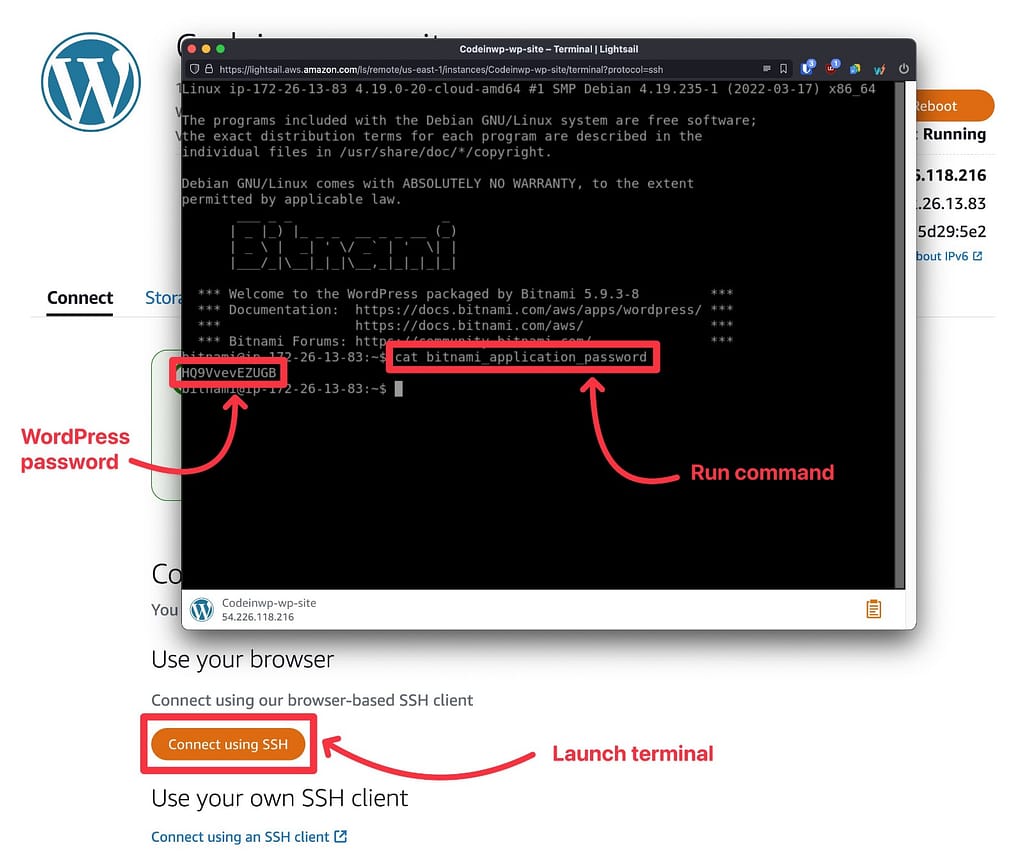
Sie können sich jetzt bei WordPress anmelden:
- Benutzername:
user - Passwort: aus dem SSH-Fenster
6. Verbinden Sie Ihren Domainnamen
Zum Abschluss müssen Sie nur noch Ihren Domänennamen mit Ihrer AWS WordPress-Installation verbinden.

Wenn Sie noch keinen Domainnamen haben, haben wir eine Anleitung zum Kauf eines Domainnamens.
Zuerst sollten Sie eine statische IP für Ihre Instanz erstellen ( die nichts extra kostet ). Andernfalls ändert sich die IP bei jedem Neustart der Instanz.
Gehen Sie zur Registerkarte Netzwerk und klicken Sie auf Statische IP erstellen :
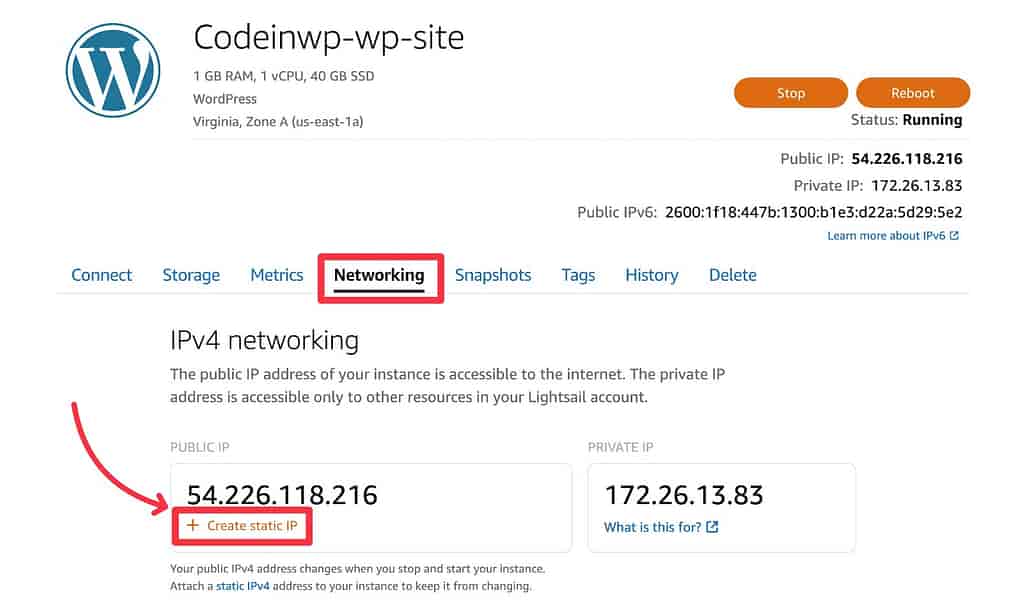
Geben Sie ihm auf dem nächsten Bildschirm einen Namen und klicken Sie auf Erstellen :
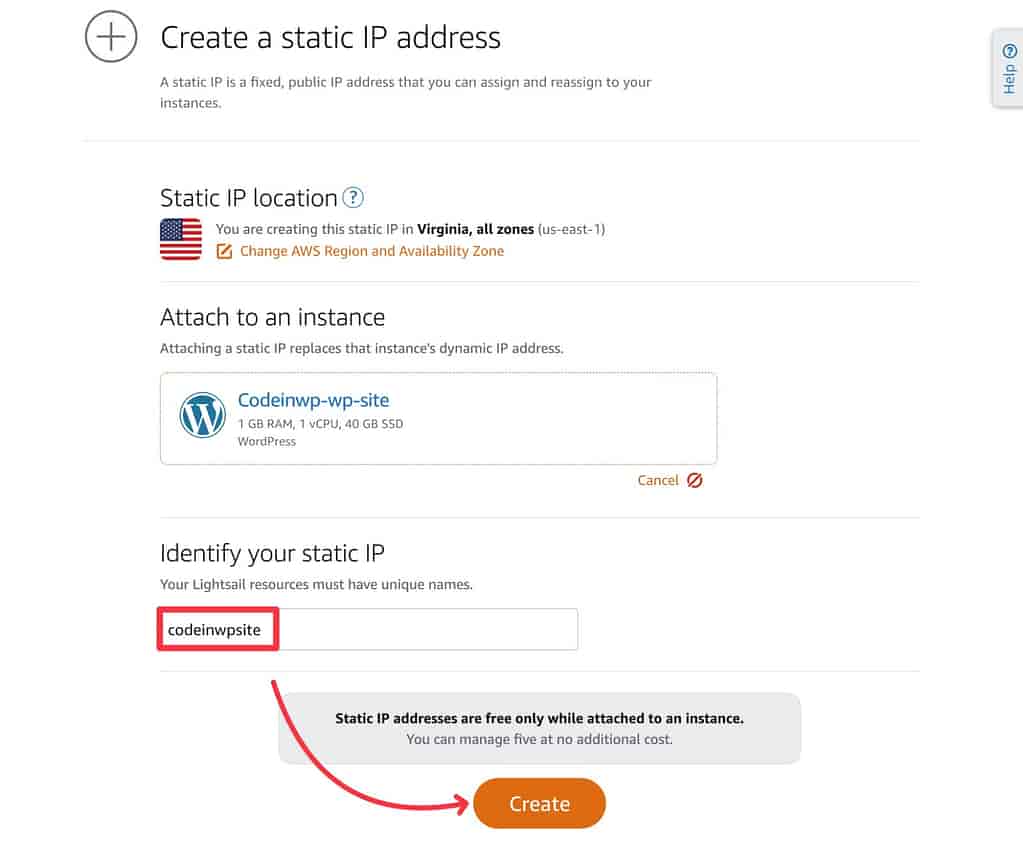
Jetzt sollten Sie eine neue statische IP sehen, über die Sie immer auf Ihre Website zugreifen können.
Um Ihren benutzerdefinierten Domainnamen zu verbinden, müssen Sie dorthin gehen, wo Sie die DNS-Einträge Ihrer Domain verwalten ( normalerweise Ihr Domain-Registrar ), und einen A -Eintrag hinzufügen, der auf Ihre statische IP sowohl für die www- als auch für die nicht-www-Version Ihrer Domain verweist Name.
Wenn Sie beispielsweise Ihren Domainnamen bei Cloudflare verwalten, könnten Ihre A-Einträge so aussehen:
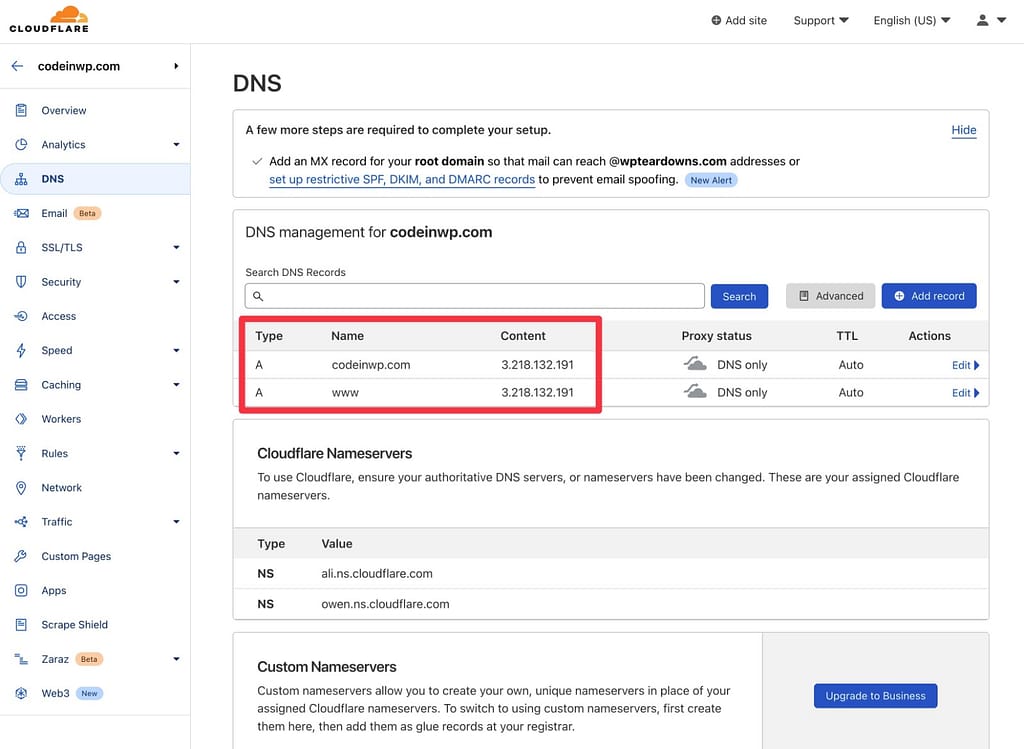
Alternativ können Sie auch eine DNS-Zone erstellen, mit der Sie Ihren Domänennamen auf die AWS-Nameserver verweisen und DNS-Einträge von Lightsail verwalten können. Hier ist ein Artikel darüber, wie man das macht.
Sobald Sie Ihren Domainnamen verbunden haben, müssen Sie möglicherweise Ihre WordPress-Site-URLs auf diese Domain aktualisieren. Wählen Sie dazu Einstellungen → Allgemein in Ihrem WordPress-Dashboard.
Und das ist es! Sie haben jetzt eine funktionierende WordPress-Website auf AWS Lightsail.
So hosten Sie eine WordPress-Website auf AWS mit RunCloud
Während der AWS-WordPress-Blueprint es sehr einfach macht, mit einer WordPress-Site loszulegen, wird die Wartung Ihres Bare-Metal-AWS-Servers etwas komplexer.
Es gibt kein webbasiertes Dashboard, um Software zu verwalten und Ihren Server zu konfigurieren, sodass Sie alles über die Befehlszeile erledigen müssten.
Aus diesem Grund denke ich, dass die meisten Leute besser dran wären, ein Server Control Panel zu verwenden, was mein persönlicher Ansatz zum Hosten von WordPress auf Cloud-Anbietern wie AWS ist.
Diese Tools erleichtern nicht nur die Verwaltung Ihres Servers, sondern kümmern sich in der Regel auch um grundlegende Software- und Sicherheitsupdates, sodass Sie sich nur auf den Betrieb Ihrer Websites konzentrieren können. Darüber hinaus können sie Ihnen dabei helfen, Caching-Systeme zu implementieren, mit Staging-Sites zu arbeiten und so weiter.
Cloud-basierte Server-Control-Panels sind praktisch, da Sie damit alle Ihre Server über die Cloud verwalten können. Hier sind die beliebten Optionen:
- RunCloud
- GridPane
- SpinupWP
Alternativ können Sie auch traditionellere Optionen wie cPanel, Plesk oder CyberPanel verwenden.
Hier ist ein kurzes Beispiel dafür, wie dies mit RunCloud funktionieren würde …
1. Stellen Sie einen neuen Server bereit
Zunächst müssen Sie eine neue AWS-Serverinstanz bereitstellen. Mit RunCloud können Sie eine Lightsail-Instanz direkt über das RunCloud-Dashboard erstellen. Für EC2 müssten Sie Ihre Instanz über AWS erstellen und sie dann mit RunCloud verbinden:
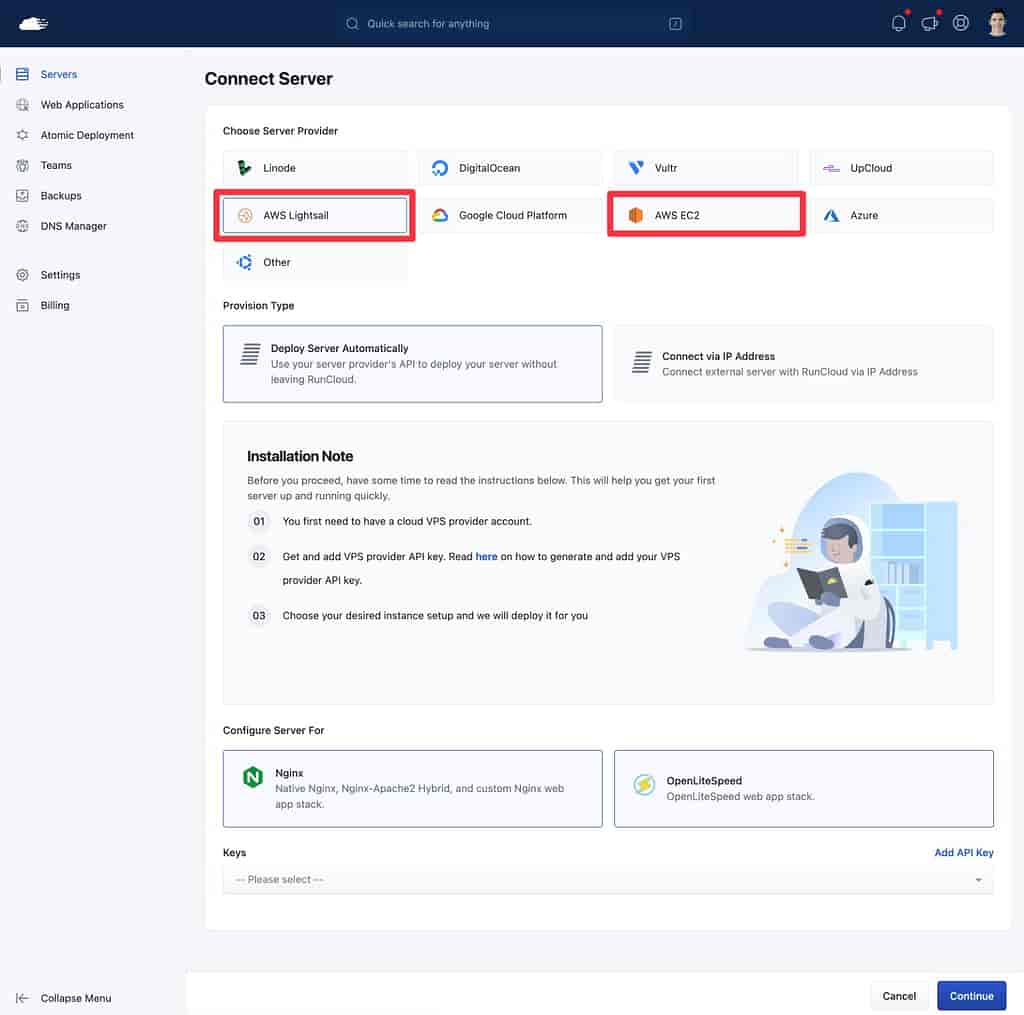
In den nächsten Schritten erhalten Sie einige zusätzliche Optionen, z. B. die Auswahl Ihrer Instanzressourcen.
2. WordPress installieren
Sobald RunCloud Ihren Webserver bereitgestellt hat, können Sie über eine einfache Schnittstelle eine neue WordPress-Installation erstellen:
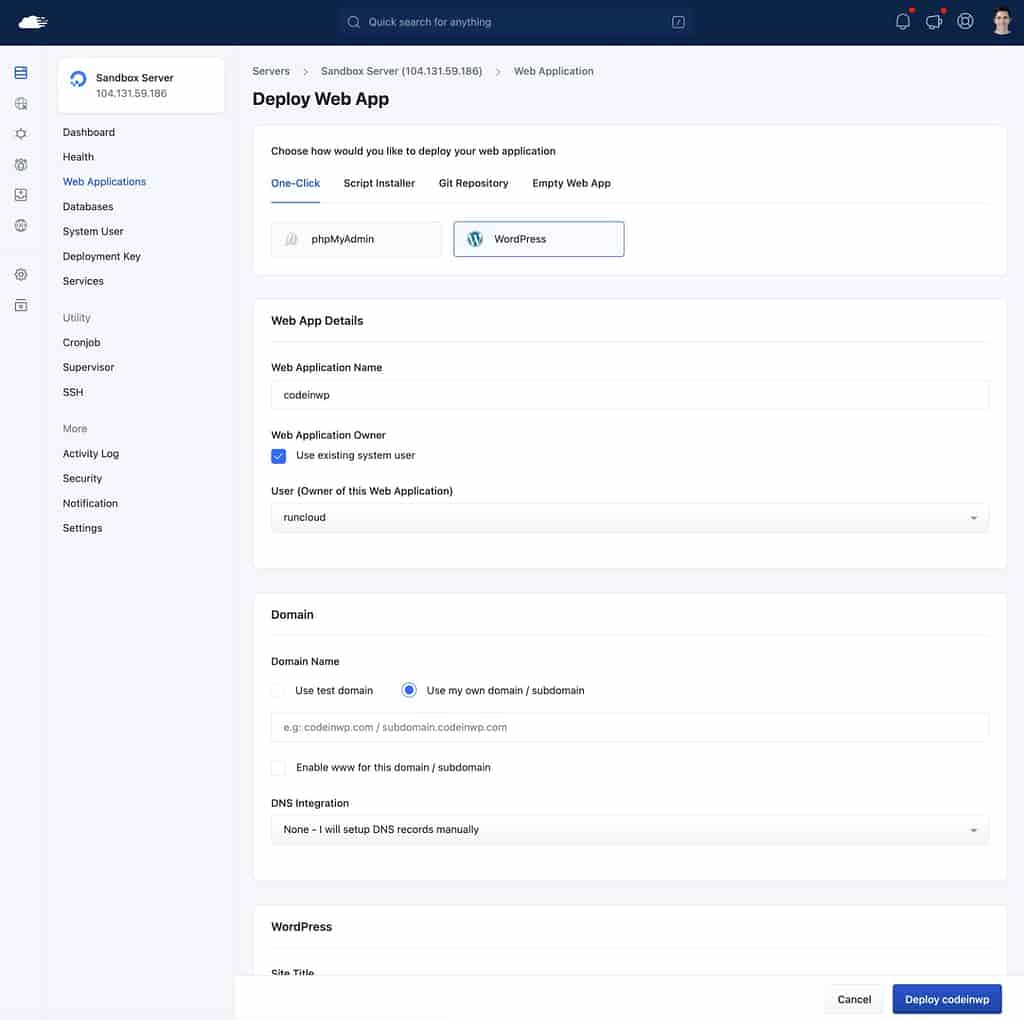
Und das ist so ziemlich alles! Sie können Ihre Website jetzt über ein einfaches Dashboard verwalten, mit dem Sie auch Firewalls, Caching auf Serverebene und mehr steuern können.
Alles, was Sie tun müssen, ist Ihren Domainnamen zu verbinden und schon kann es losgehen:
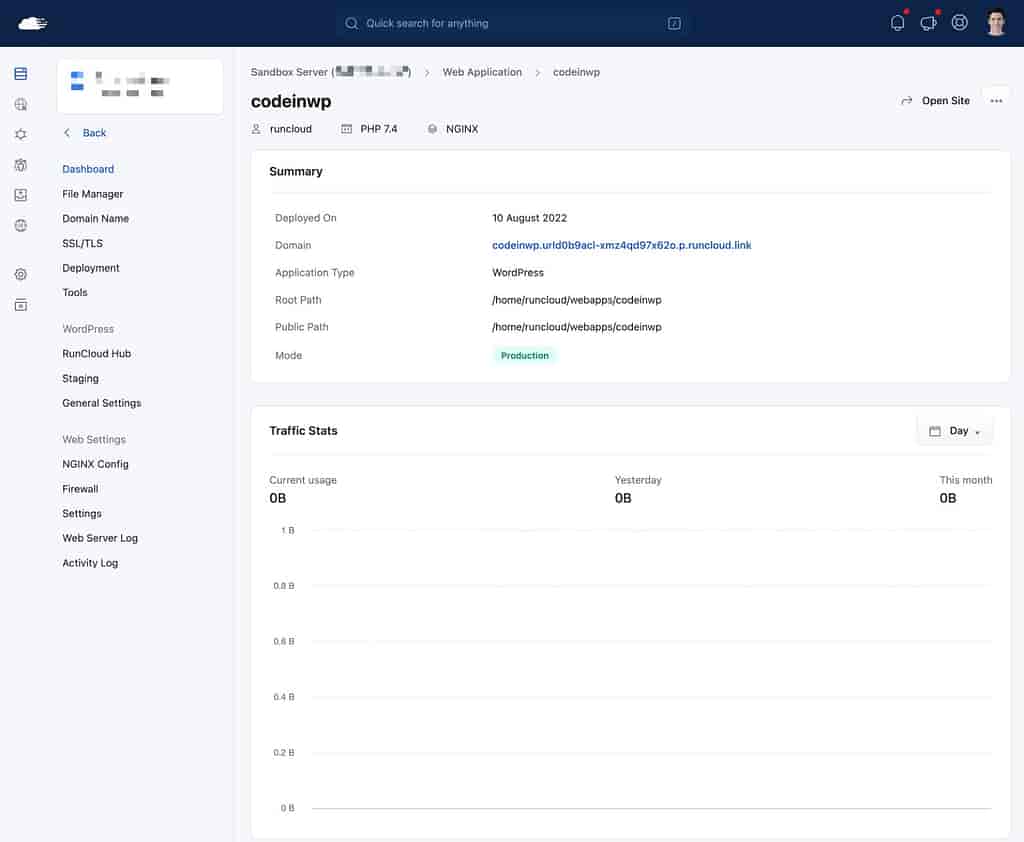
Auch hier denke ich, dass dieser Ansatz für die meisten Menschen sowohl einfacher als auch wirkungsvoller ist.
Die besten AWS-WordPress-Hosting-Anbieter im Jahr 2022
Wenn Sie von der AWS-Infrastruktur profitieren, sich aber nicht selbst mit dem Hosten einer WordPress-Site auf AWS befassen möchten, können Sie einen WordPress-Hosting-Anbieter auswählen, der die AWS-Infrastruktur verwendet.
Mit diesen Hosts besitzen Sie die AWS-Infrastruktur nicht direkt. Das heißt, Sie verwalten Ihre Server nicht über die AWS-Konsole. Ihre Sites verwenden jedoch weiterhin die AWS-Infrastruktur.
Hier sind einige der besten Optionen:
- Wolkenwege
- Verschachteln
- Pagely
- WP-Engine
Wolkenwege
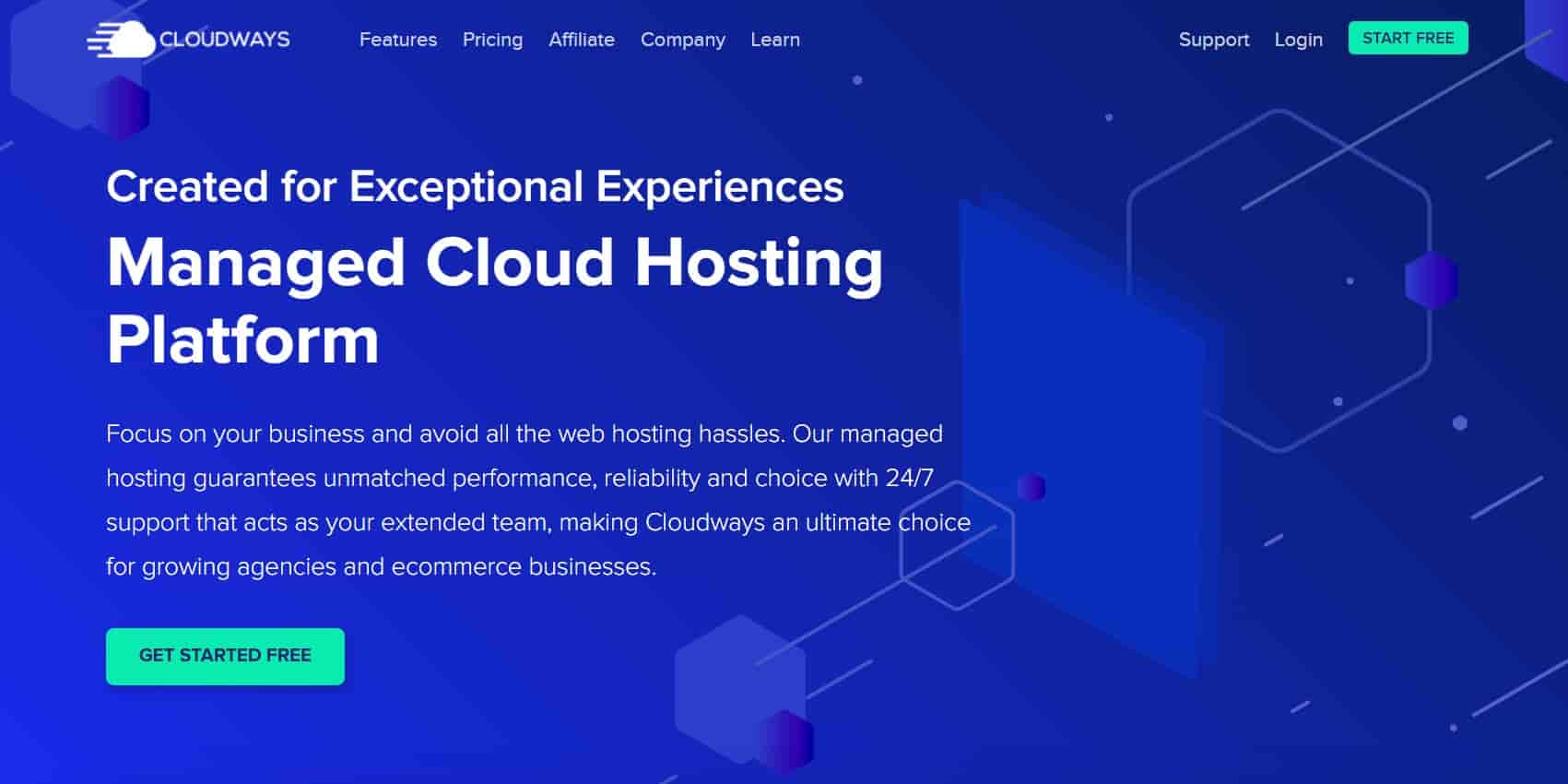
Cloudways verwendet einen ähnlichen Ansatz wie das oben vorgestellte Control Panel des RunCloud-Servers. Der Hauptunterschied besteht jedoch darin, dass Cloudways ein gebündelter All-in-One-Service ist, sodass Sie die zugrunde liegende AWS-Instanz nicht direkt steuern, wie Sie es bei RunCloud tun würden.
Sie können einen oder mehrere Server mit Amazon EC2 hochfahren. Dann können Sie diese Server einfach verwalten und WordPress über ein benutzerfreundliches Cloud-Bedienfeld installieren.
Wenn Sie nicht den Weg des Selbsthostings gehen möchten, ist dies meiner Meinung nach eine der besten Optionen für das Hosting von AWS WordPress.
Cloudways AWS-Hosting-Pläne beginnen bei 36,51 $ pro Monat all-in, was sowohl die Cloudways-Gebühr als auch die AWS-Hosting-Gebühren beinhaltet.
Verschachteln
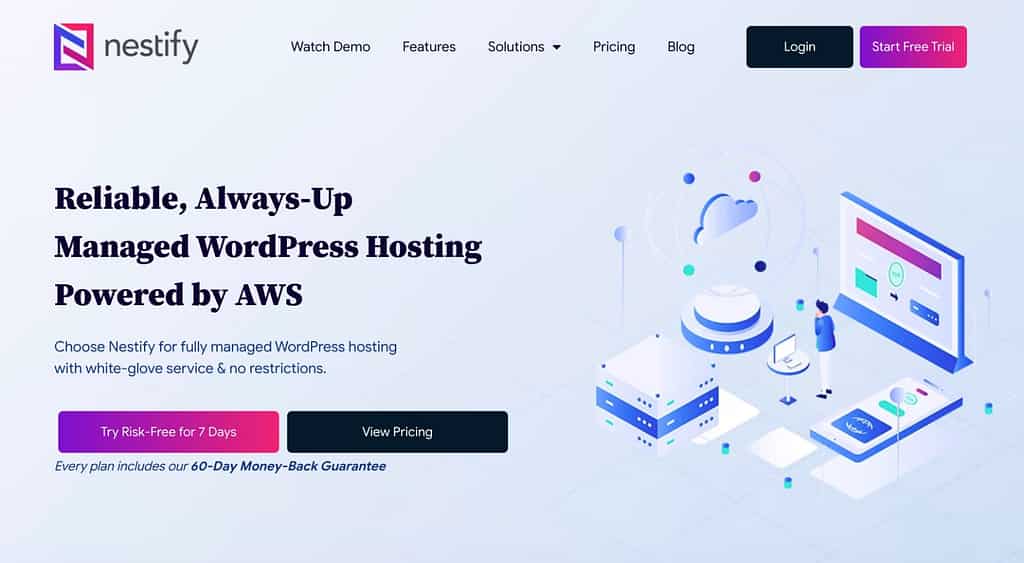
Nestify ist ein verwalteter WordPress-Hosting-Anbieter, der ausschließlich AWS verwendet. Nestify hat jedoch immer noch sehr erschwingliche Pläne, was einzigartig ist, da viele andere AWS-basierte Anbieter etwas teuer sein können.
Tatsächlich ist Nestify eine der günstigsten Möglichkeiten, auf AWS WordPress-Hosting zuzugreifen, mit Plänen ab nur 12 $ pro Monat für:
- Unbegrenzte Seiten und Besucher.
- 10 GB Speicher.
- 1 dedizierte CPU.
- 2 GB Arbeitsspeicher.
Für anspruchsvollere Anwendungen hat Nestify auch teurere Pläne, die AWS-Autoscaling, entkoppeltes MySQL und mehr bieten.
Grundsätzlich ist für jeden etwas dabei, egal wie hoch Ihr Budget ist.
Pagely
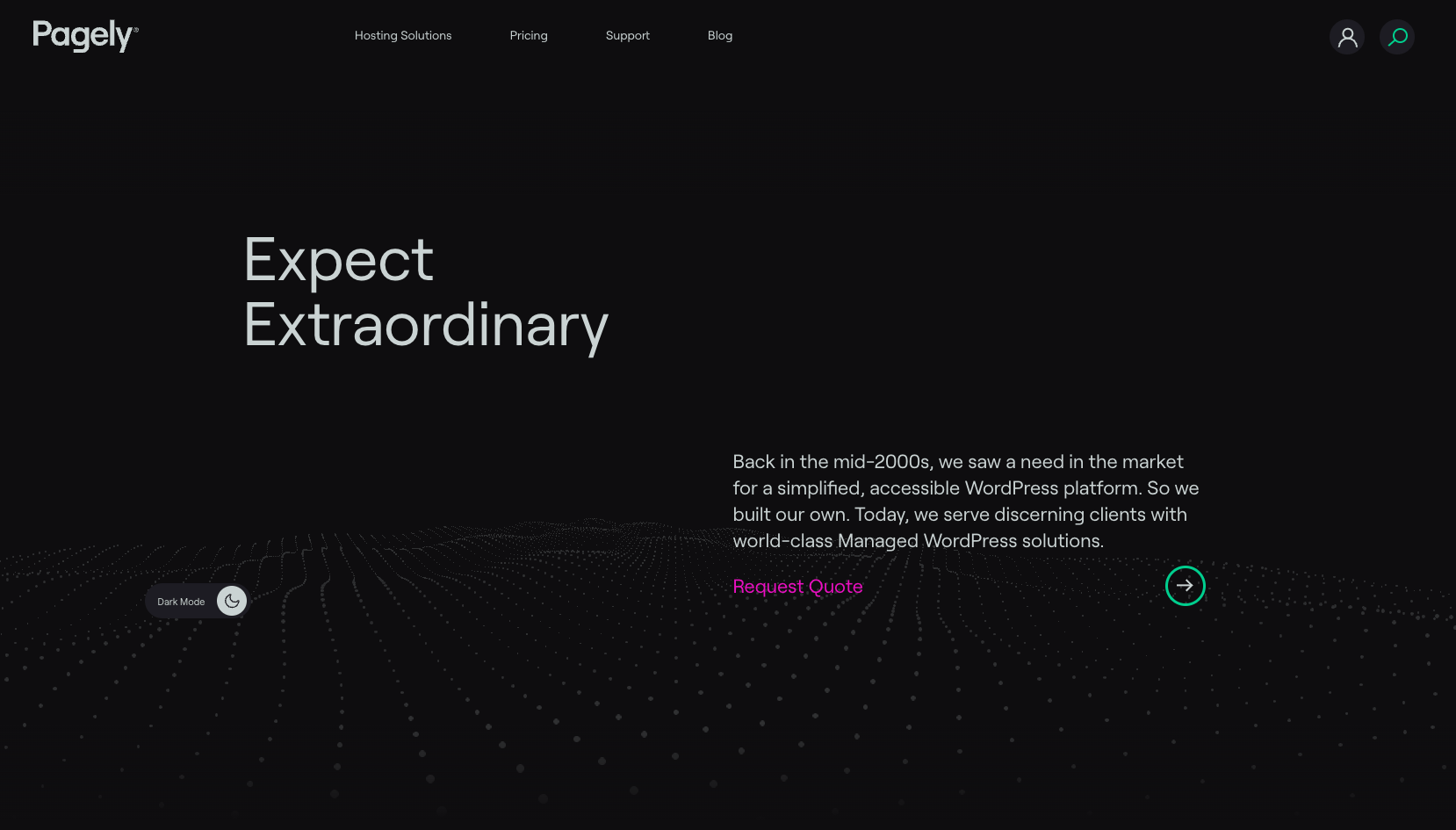
Pagely ist ein Premium-verwalteter WordPress-Host, der die AWS-Infrastruktur für alle seine Pläne verwendet.
Pagely ist zwar nicht billig, aber sie tun viel mehr, als nur eine WordPress-Installation auf einer EC2-Instanz hochzuwerfen. Vielmehr haben sie einen ganzen Tech-Stack aufgebaut, der das breitere AWS-Ökosystem nutzt, um Funktionen einzubauen, die Ihnen helfen, schnellere, skalierbarere und sicherere Websites zu erstellen.
Die günstigsten Pläne von Pagely beginnen bei 199 US-Dollar pro Monat.
WP Engine (nur benutzerdefinierte Pläne)
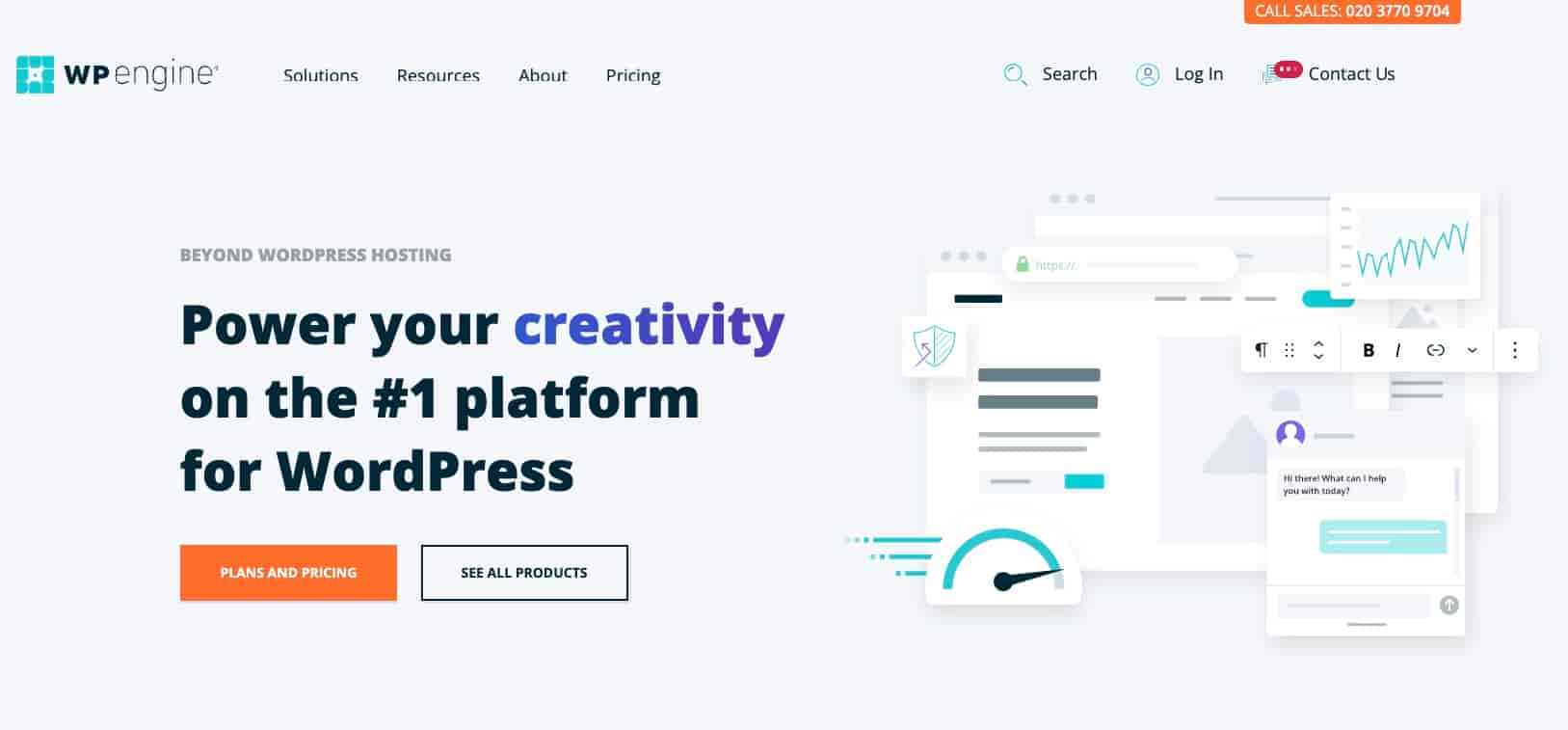
WP Engine ist ein beliebter verwalteter WordPress-Host, der AWS-basierte WordPress-Hosting-Pläne anbietet.
Allerdings verwenden nur die benutzerdefinierten Pläne von WP Engine die AWS-Infrastruktur.
Während die voreingestellten Standardpläne von WP Engine auch hochwertige Hosting-Optionen sind, verwenden diese Pläne Google Cloud und nicht AWS.
Wenn Sie mehr über die AWS WordPress-Hosting-Pläne von WP Engine erfahren möchten, können Sie auf diese Seite gehen und mit den Vertriebsmitarbeitern von WP Engine chatten.
Weitere Informationen finden Sie auch in unserem Vergleich zwischen WP Engine und Pagely.
Beginnen Sie noch heute mit AWS WordPress-Hosting!
Wenn es um AWS WordPress-Hosting geht, haben Sie mehrere Möglichkeiten.
Zunächst können Sie direkt zu AWS gehen, um Ihre WordPress-Site einzurichten. Der einfachste Ansatz ist hier die Verwendung von Amazon Lightsail und seinen vorkonfigurierten WordPress-Blaupausen. Alternativ können Sie auch Amazon EC2 verwenden, was eine bessere Option für anspruchsvollere Anwendungsfälle sein kann.
Wenn Sie die Einrichtung und Verwaltung vereinfachen und gleichzeitig die volle Kontrolle über Ihre AWS-Ressourcen behalten möchten, können Sie eine Server-Control-Panel-Lösung wie RunCloud, GridPane oder SpinupWP in Betracht ziehen.
Schließlich können Sie für die einfachste Option, um von der AWS-Infrastruktur zu profitieren, einen WordPress-Host auswählen, der AWS verwendet, z. B. Cloudways, Nestify oder andere. Sie haben zwar nicht die volle Kontrolle über die eigentlichen AWS-Ressourcen, aber Ihre Sites profitieren dennoch von den Leistungsvorteilen der Verwendung von AWS.
Um mehr darüber zu erfahren, wie AWS im Vergleich zu anderen Cloud-Plattformen abschneidet, können Sie unsere Vergleiche von Google Cloud vs. AWS und Azure vs. AWS lesen.
️ Für eine andere Möglichkeit, WordPress mit AWS zu integrieren, kannst du auch unsere Anleitung zum Auslagern von WordPress-Medien auf Amazon S3 lesen.
Haben Sie noch Fragen zum Hosten von WordPress auf AWS? Lass es uns in den Kommentaren wissen!
…
Vergessen Sie nicht, an unserem Crashkurs zur Beschleunigung Ihrer WordPress-Site teilzunehmen. Mit einigen einfachen Korrekturen können Sie Ihre Ladezeit sogar um 50-80 % reduzieren: